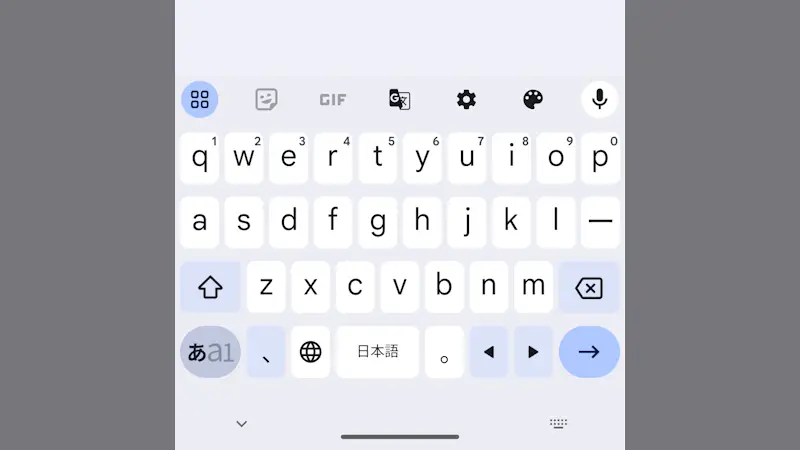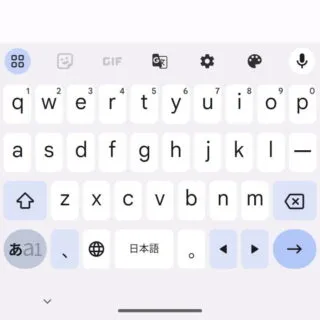Androidスマートフォンで日本語を入力する際には【フリック入力】が主流ですが、レイアウトを変更することでパソコンと同様の[QWERTY配列]で【ローマ字入力】にすることもできます。
日本語を入力するには?
日本語を入力する際には好みによって異なる場合もありますが、一般的に12キーに五十音を割り当て「上下左右にフリック」して入力するフリック入力が主流です。
しかし、当たり前のように入力している人も居る反面で、不慣れで入力しにくいと感じる人も居るでしょう。そんな時には、パソコンのキーボード(QWERTYキーボード)を表示してローマ字で入力することもできます。
PixelシリーズにプリインストールされているIME(日本語入力アプリ)であるGboardではレイアウトを変更することでQWERTY配列を使うことができます。
レイアウトを変更するやり方
- 設定の[システム]>[キーボード]>[画面キーボード]より【Gboard】をタップします。

- 設定より【言語】をタップします。
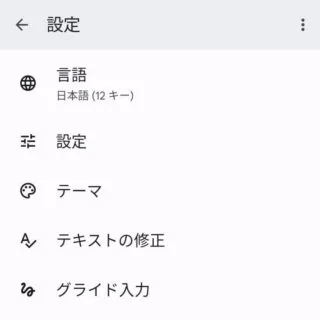
- 言語より【日本語】をタップします。
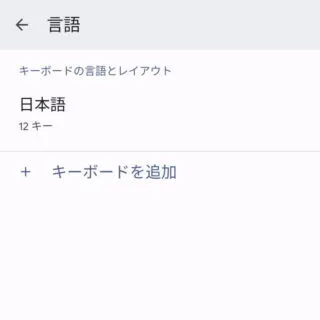
- 日本語より【QWERTY】を選択します。
フリック入力が不要であれば【12キー】のチェックを外します。使いかたによっては【12キー】のみチェックして【横向き時はQWERTY】をオンにしても良いでしょう。
レイアウトを変更するやり方は以上です。
【12キー】と【QWERTY】の両方にチェックしている場合、レイアウトを切り替える必要があります。
レイアウトを切り替えるやり方
レイアウトを切り替えるやり方は以上です。